youtubeのプロフィール画像を変更する方法(change your profile picture on youtube)
このWikiでは、パソコン、スマホ、タブレットを使って、youtubeのプロフィール画像を更新する方法を教えています。youtubeのアカウントはGoogleアカウントと連動しているため、Googleアカウントの設定でプロフィール画像を変更する必要があります。プロフィール写真を変更すると、gmailやハングアウトなど、他のGoogleアプリでも写真が変更されます...
方法1 方法1/2:移動
- 1携帯電話またはタブレットでYouTubeアプリを開く。これは、白い三角形を含む赤い長方形のアイコンです。
- 2 現在のプロフィール画像を地図上に表示します。画像は右上の円形の中にあります。
- 3Googleアカウントを管理するをタップします。メニューの一番上、メールアドレスの下に表示されます。
- 画面上部にあります。ポップアップ警告が表示されます。
- 5 ポップアップウィンドウの「プロフィール画像の設定」をクリックすると、2つの新しいオプションが表示されます。
- 6「写真」から選択をタップして、スマホやタブレットから写真をアップロードします。携帯電話やタブレットのマルチメディアプロファイルが開きます。カメラで新たに写真を撮りたい場合は、「写真を撮る」をクリックしてカメラを起動してください。
- 7 写真を選択し、「承諾」をクリックする。写真を選択するのではなく、新たに撮影した場合は、「写真を使用」をクリックしてください。新しいプロフィール写真は、YouTubeやその他すべてのGoogleアプリであなたを象徴するものとなりました。
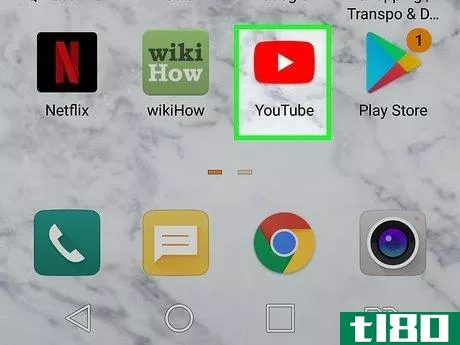
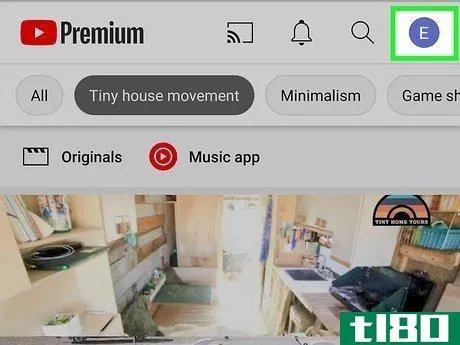
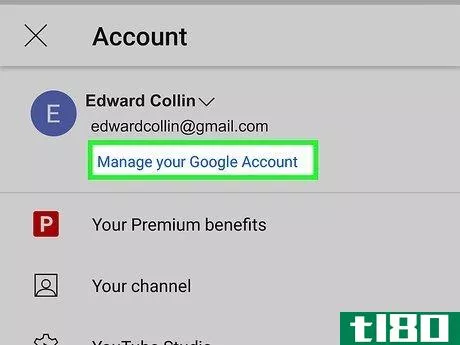
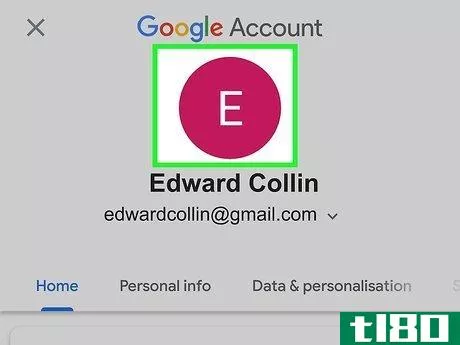
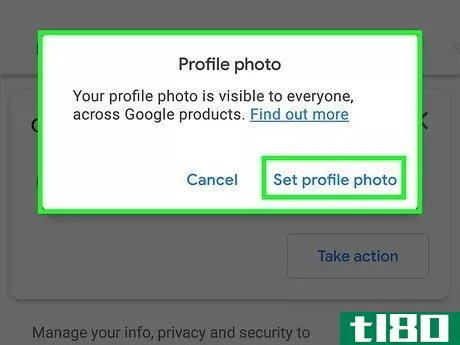
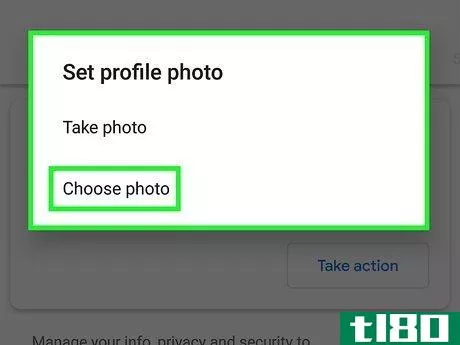
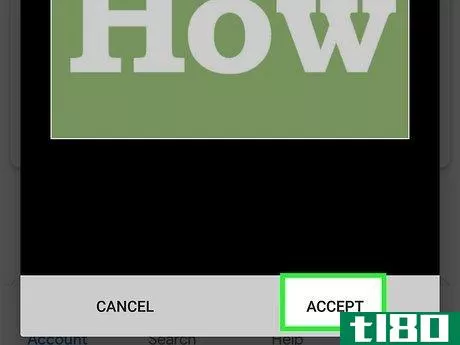
方法2 方法2/2:パソコンを使用する
- 1からhttps://www.youtube.com在网络浏览器中。PCやMacのお好きなウェブブラウザを使用することができます。YouTubeにログインしていない場合は、右上の「ログイン」をクリックし、YouTube/Googleアカウントに関連付けられたメールアドレスとパスワードでサインインしてください。
- 2 ページ右上の現在のプロフィール写真またはイニシャルをクリックします。
- 3 Googleアカウントの管理をクリック。メニューの一番上、メールアドレスの下にあります。
- マウスカーソルを現在のプロフィール写真に合わせると、ページ中央上部の大きな円の中にあるカメラのアイコンが写真に表示されます。
- 5 プロフィール写真のカメラアイコンをクリックすると、「プロフィール写真の選択」ウィンドウが表示されます。
- 6 使用したい写真を選択する。使用する写真がコンピュータに保存されている場合は、「プロフィール写真をここにドラッグする」ボックスにドラッグするか、「コンピュータから写真を選択」をクリックしてファイルを参照します。Googleフォトの写真を使用する場合は、「写真」タブをクリックし、使用したい写真を選択します。
- 7 「プロフィール写真に設定」をクリックする。プロフィール写真の選択」ウィンドウの左下にある青いボタンがそれです。これで、写真やフォト、その他のサービスがGoogleアカウントに表示されます。
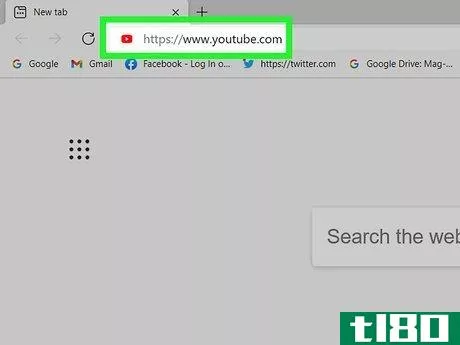
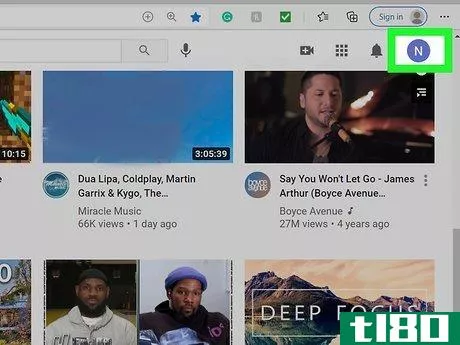
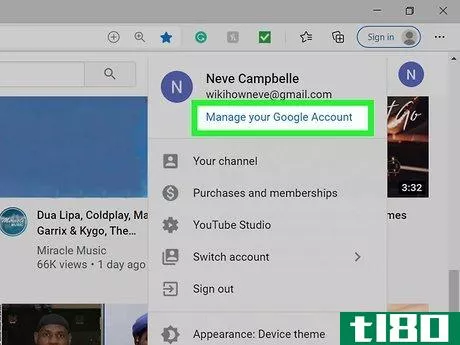
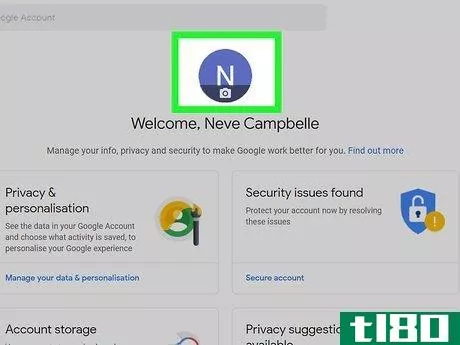
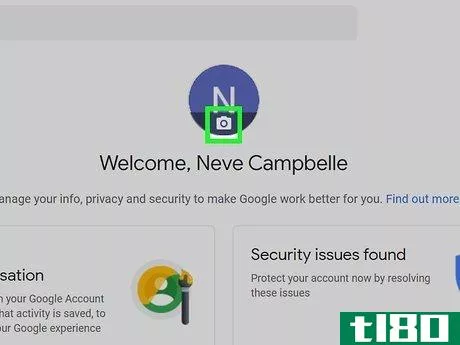

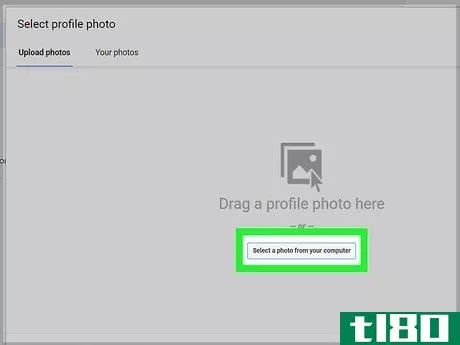
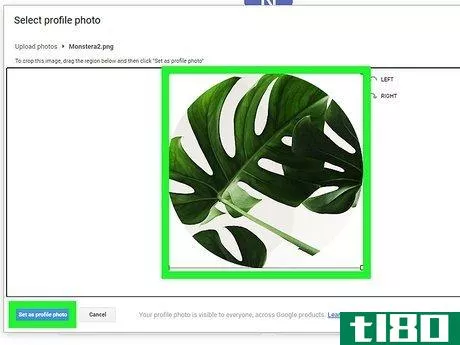
- YouTubeチャンネルを新規に作成する場合、Googleのポリシーに同意したことになります。例えば、ログイン情報を誰とも共有しないこと、コンテストやチャンネル名の変更に関する制限を遵守することに同意していることになります。
- 大きな長方形の画像はYouTubeの「カバーアート」で、これをクリックすると変更できますが、コメントやビデオアップロードのクレジットカードの横には表示されません。
- 2022-03-13 14:02 に公開
- 閲覧 ( 21 )
- 分類:IT